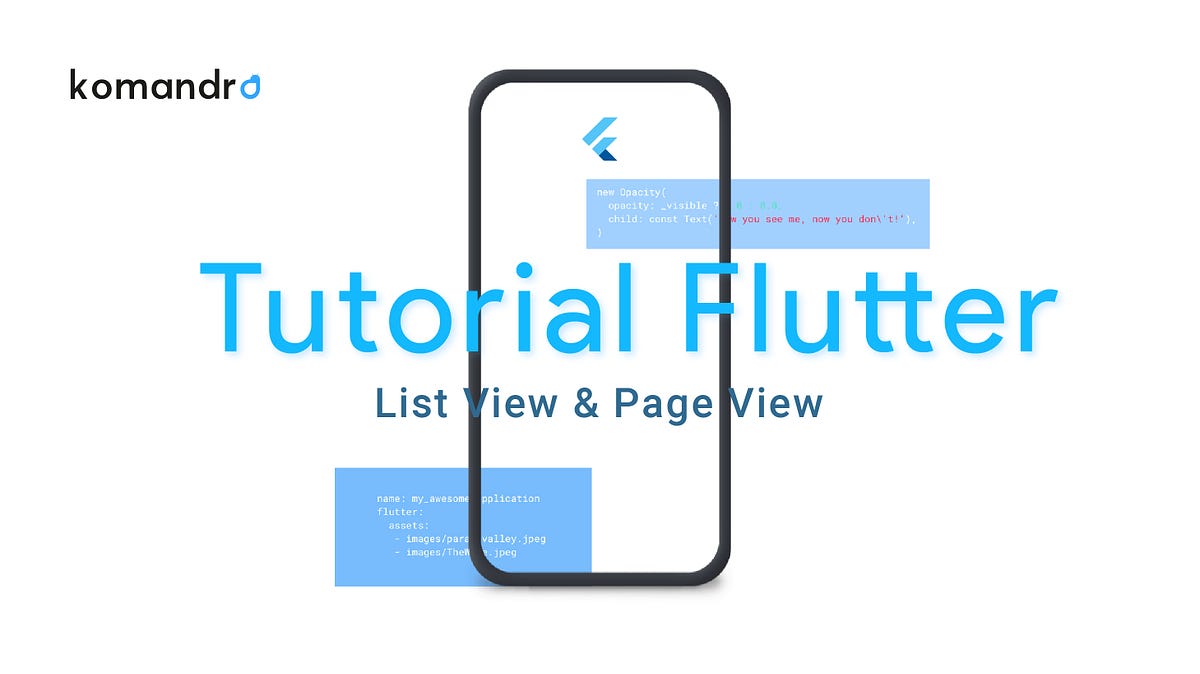Tutorial flutter — cara menggunakan list view dan page view
Tutorial flutter — cara menggunakan list view dan page view"
- Select a language for the TTS:
- Indonesian Female
- Indonesian Male
- Language selected: (auto detect) - ID
Play all audios:
BELAJAR FLUTTER MENGGUNAKAN LIST VIEW DAN PAGE VIEW Halo semua, Jeremy disini, dan pada kali ini saya akan berbagi insight mengenai List view dan ViewPage pada Flutter. Pertama, biarkan saya
menjelasakan kelebihan dari list view daripada widget layout yang lain. PENGERTIAN LISTVIEW Listview, tidak memiliki batasan dalam menaruh widget di dalamnya. Jika ada banyak widget di
dalam list view yang sampai membuatnya melebihi layar handphone, secara otomatis listview akan memanjangakan layar (menggunakan scroll) sesuai banyak widget. Kembali lagi ke project login
kita sebelumnya. Kemudian kita buat file dart baru yang diberi nama LISTVIEW.DART, dan mengisinya dengan class Statefull widget. Nama classnya akan diisi dengan LIST_VIEW. Sebelum kita
memulai membuat class List_View, kita buat lagi file dart baru dan beri nama PAGE_SLASH.DART. Setelah itu kita membuat class stateless. Isi saja namanya PAGE_SLASH, kemudian kita buat class
ini mengembalikan widget PAGEVIEW. Syntaxnya Seperti dibawah ini: import 'package:flutter/material.dart'; class Page_Slash extends StatelessWidget { final String name, password;
Page_Slash(this.name,this.password); final controller = PageController(initialPage: 0); @override Widget build(BuildContext context) { return Scaffold( appBar:
AppBar(title: Text("Home page")), body: PageView( controller: controller, children: <Widget>[
Newpages("${name}","${password}")], List_View(), ) ); } } PENGERTIAN PAGEVIEW: PAGEVIEW seperti namanya, adalah widget yang digunakan untuk menaruh
banyak class widget lainnya (stateless dan stateful), dan menarunya di halaman berbeda. User hanya perlu menggeser layarnya untuk berpindah dari satu class widget ke class widget lain, dan
disini kita juga menambahkan constructor, mengapa? Akan dibahas setelah ini. Kemudian kita buat variable PAGECONTROLLER. PageController berfungsi untuk mengontrol PageView. PageController
memungkinkan anda memanipulasi halaman mana yang terlihat dalam PageView. INITIALPAGE berguna untuk menentukan halaman yang akan muncul terlebih dahulu. Perhitungannya sama seperti array,
jadi halaman pertama dihitung sebagai 0 (nol). Oh iya, sebelum itu kembali dulu ke FIRSTPAGE.DART. Karena sekarang kita akan menggunakan PageView, maka kita ganti pada NAVIGATOR.PUSH di
tombol Sign In ke PAGE_SLASH. Jangan lupa setelah menggantinya, tekan ctrl + titik (.) untuk menulis otomatis packagesnya. > Kembali kepertanyaan tadi, kenapa di class Page_Slash juga
> ditambahkan constructor? karena di dalam PageView kita akan menambah > CLASS NEWPAGES, dan NewPages membutuhkan nilai di dalamnya karena > class ini menggunakan constructor. Jika
sudah harusnya kalian sudah bisa menggeser layar kalian, dan halaman berikutnya pasti hitam. Nah, sekarang kita bisa membuat ListView kita. Format dari class ListView ini akan berisikan bio
data kalian. Seperti biasa, buat dulu filenya. Buat namanya kali ini LISTVIEW.DART, dan kelasnya akan dibuat STATEFUL dengan nama LIST_VIEW. Kemudian kalian bisa menambahkan variable.
Variable yang dibutuhkan berisi nama kalian, Jenis kelamin, dan tempat dan tanggal lahir kalian. import 'package:flutter/material.dart';class List_View extends StatefulWidget
{@override _List_ViewState createState() => _List_ViewState(); }class _List_ViewState extends State<List_View> { String text = "Jeremia Manogi Mario"; String tl =
"Jakarta"; String ttl = "21 Desember 2000"; String gender = "Laki - laki";@override Widget build(BuildContext context) { return ListView( children:
<Widget>[ ]); } } Disini kita akan mengganti Containernya dengan ListView. Pada widget pertama yang akan kita masukkan, adalah container yang berisi foto profil, dan biodata
singkat dari variable yang telah kalian masukkan. ............................................. Container( height: 100, child: Row( mainAxisAlignment:
MainAxisAlignment.spaceBetween, crossAxisAlignment: CrossAxisAlignment.start, children: <Widget>[ CircleAvatar( radius:
45, backgroundImage: ExactAssetImage('assets/profil.png', scale: 2), ), Column(
mainAxisAlignment: MainAxisAlignment.start, mainAxisSize: MainAxisSize.max, crossAxisAlignment: CrossAxisAlignment.start, children: <Widget>[ ],
),]), ), .................... Untuk Foto profilnya, akan kita pasang menggunakan widget CircleAvatar. Dan setelah itu, kita menambahkan Column untuk menaruh variable
biodata, dan untuk setiap Text, kita akan menggunakan Kembali widget RICHTEXT. Sengaja ditambahkan Container di setiap RichText untuk memberikan padding.
..................................... Column( mainAxisSize: MainAxisSize.max, crossAxisAlignment: CrossAxisAlignment.start, children: <Widget>[ Container(
margin: EdgeInsets.only(right: 30, top: 10), child: RichText( text: TextSpan(children: <TextSpan>[ TextSpan( text: "Nama :
", style: TextStyle(fontStyle: FontStyle.italic)), TextSpan( text: text, style: TextStyle(fontWeight:
FontWeight.bold)), ], style: TextStyle(fontSize: 14,color:Colors.black)), )), Container( margin: EdgeInsets.only(right: 30), child:
RichText( text: TextSpan(children: <TextSpan>[ TextSpan( text: "Tempat/Tanggal Lahir : \n", style:
TextStyle(fontStyle: FontStyle.italic)), TextSpan( text: "${tl}/${ttl}", style: TextStyle(fontWeight: FontWeight.bold)),
], style: TextStyle(fontSize: 14,color: Colors.black)), )), Container( margin: EdgeInsets.only(right: 30), child: RichText( text:
TextSpan(children: <TextSpan>[ TextSpan( text: "Jenis Kelamin : ", style: TextStyle(fontStyle: FontStyle.italic)),
TextSpan( text: gender, style: TextStyle(fontWeight: FontWeight.bold)), ], style: TextStyle(fontSize: 14,color: Colors.black)),
)), ], ) Kemudia kita akan membuat widget CARD untuk tempat mengisi alamat. Sebelum itu, kita kembali ke atas, bagian variable tadi untuk menambah variable
alamat. Kali ini kita akan menggunakan Map. ............. class _List_ViewState extends State<List_View> { String text = "Jeremia Manogi Mario"; String tl =
"Jakarta"; String ttl = "21 Desember 2000"; String gender = "Laki - laki"; Map<String, String> alamat = { "alamat": "Jln.Pegawai
Solo", "rt/rw": "001/013", "kel/Desa": "SUKAMAJU BARU", "kec": "Tapos" }; ............ MAP MAP, sebuah sebuah
tipe variable yang menggunakan kunci (key) dan nilai (value). Kurang lebih Map sama seperti _ARRAY OBJECT_ pada Java dan cara membuatnya tidak jauh beda dengan membuat variable biasa. Hanya
saja, ketika kita menggunakan map akan terlihat lebih terkelompok. Kunci/key (pada bagian kiri) bisa disebut dengan “variable” di dalam kelompok yang kalian buat, dan nilai/value(pada bagian
kanan) tentu saja nilai untuk key tersebut. Jika pada variable kita tidak bisa membuat nama variable yang sama, tapi kita bisa mendekrasikan nilai yang sama pada variable yang berbeda. Sama
seperti Map, kita tidak bisa membuat 2 nama key yang sama, tapi kita bisa membuat value yang sama di key yang berbeda. Ada 2 bentuk deklarasi map. Pertama menggunakan constructor, dan yang
ke-2 menggunakan riteral. Tidak ada yang berbeda dari fungsi keduanya. Hanya saja literal, bisa langsung di isi/memberikan nilai di dalam atau diluar WIDGET BUILDE. Sedangkan constructor,
hanya bisa memberikan nilai di dalam WIGET BUILDE walau kita bisa mendeklarasikan variablenya di luar. Pada syntax di atas, kita mendeklarasikan variable “alamat” dengan tipe variable map.
Didalamnya terdapat key(alamat, rt/rw, kel/Desa, kec) dan value(Jln.Pegawai Solo, 001/013, SUKMAJU BARU, Tapos). Jika sudah, kita kembali lagi ke bawah untuk menambahkan Card nya.
............................... Container( padding: EdgeInsets.symmetric(horizontal: 8.0), child: Card( child: Container( padding: EdgeInsets.symmetric(horizontal: 8.0,
vertical: 3.5), height: 100, width: MediaQuery.of(context).size.width, child: Column( mainAxisAlignment: MainAxisAlignment.start, mainAxisSize:
MainAxisSize.max, crossAxisAlignment: CrossAxisAlignment.start, children: <Widget>[ RichText( text: TextSpan( style:
TextStyle(fontSize: 14, color: Colors.black), children: <TextSpan>[ TextSpan( text: "Alamat : ", style:
TextStyle(fontStyle: FontStyle.italic)), TextSpan( text: alamat["alamat"], style: TextStyle( fontStyle: FontStyle.italic,
decoration: TextDecoration.underline)), ]), ), Container( padding: EdgeInsets.symmetric(horizontal: 8.0), child: Column(
mainAxisAlignment: MainAxisAlignment.start, mainAxisSize: MainAxisSize.max, crossAxisAlignment: CrossAxisAlignment.start, children: <Widget>[
RichText( text: TextSpan( style: TextStyle( fontSize: 14, color: Colors.black), children: <TextSpan>[
TextSpan( text: "RT/RW : ", style: TextStyle(fontStyle: FontStyle.italic)), TextSpan( text:
alamat["rt/rw"], style: TextStyle( fontStyle: FontStyle.italic, decoration: TextDecoration.underline)), ]), ),
RichText( text: TextSpan( style: TextStyle( fontSize: 14, color: Colors.black), children: <TextSpan>[
TextSpan( text: "keluran/Desa : ", style: TextStyle(fontStyle: FontStyle.italic)), TextSpan( text:
alamat["kel/Desa"], style: TextStyle(fontStyle: FontStyle.italic, decoration: TextDecoration.underline)), ]),
), RichText( text: TextSpan( style: TextStyle( fontSize: 14, color: Colors.black), children: <TextSpan>[
TextSpan( text: "kecamatan : ", style: TextStyle(fontStyle: FontStyle.italic)), TextSpan(
text: alamat["kec"], style: TextStyle( fontStyle: FontStyle.italic, decoration:TextDecoration.underline)),
]), ) ], ), ) ], )),
), ) .................................. Dan disini cara memanggil value dari map. Dengan menulis nama variable map tersebut, kemudia menuliskan nama key nya di dalam kurung siku.
Contohnya seperti ini. text: ALAMAT["ALAMAT"], Jika dijalankan, yang muncul baru seperti ini. Catatan: > kita bisa menuliskan key pada Map seperti ini: >
“alamat.keys.elementAt(0)” > Artinya dari syntax/baris ini adalah KEY dari ALAMAT pada BARIS/KEY > PERTAMA diambil . > Jadi ALAMAT[“ALAMAT”] bisa ditulis >
ALAMAT[ALAMAT.KEY.ELEMENTAT(0)] Selanjutanya kita akan membuat LISTVIEW.BUILDER. Apa yang berbeda dari ListView biasa? LISTVIEW.BUILDER dapat menggandakan widget dari satu widget saja,
sesuai dengan kebutuhan. Jatuhnya seperti kita membuat widget dengan looping menggunakan FOREACH, dan LISTVIEW.BUILDER ini, yang paling sering digunakan untuk membuat list. Inilah persamaan
for looping dengan ListView.builder. Inisialisasi di ListView, akan selalu 0. Untuk membuat kondisi kapan LISTVIEW.BUILDER berhenti, isikan didalam itemCount. Dan ListView.builder, akan
selalu melakukan _increment looping _(dari kecil ke besar). Pada ListView.builder, kita akan membuat daftar no telephone. Contoh yang akan kita buat seperti ini. Pertama , kita buat dulu
kelas baru. Kali ini, kita akan membuat widget di layar yang sama tapi di kelas dan file yang berbeda. Buat saja nama filenya SCROLL_TILELIST.DART, dan nama kelasnya TILE_LISTING. Buat saja
dengan tipe Stateless. Lalu kita buat Constructor untuk kelas ini. Kita akan menambahkan 3 variable List untuk constructor ini. LIST singkatnya sama seperti array yang ada di bahasa
pemogramman lainnya. Tambahkan variable dan constructornya seperti di bawah ini. class Tile_Listing extends StatelessWidget {final List<String> images; final List<String> title;
final List<String> phones;Tile_Listing({this.images,this.title,this.phones});.................. Ketiga variable ini akan menyimpan gambar, nama dan no telephone. Sekarang kita akan
menambahkan panjang dan lebar untuk Widget satu ini. Tambahkan snytax ini dibawah container: .......................................................... width:
MediaQuery.of(context).size.width, height: MediaQuery.of(context).size.height / 2, padding: EdgeInsets.symmetric(horizontal: 10, vertical:
1),................................................................. MEDIAQUERY MediaQuery adalah widget untuk menampilkan informasi penting dari mobile kalian seperti ukuran layar, default
padding layar, orientation layar, dan lain — lain. Singkatnya kalian bisa menggunakan MediaQuery agar aplikasi kalian bisa responsive pada segala device. Contohnya pada syntax di atas, kita
mengambil ukuran lebar device mobile kalian dan menjadikannya lebar pada widget ListView.builder . Untuk tingginya, kita bagi saja menjadi dua agar tidak terlalu tinggi. Sekarang kita tambah
ListView.builder nya. child: ListView.builder( itemCount: images.length, itemBuilder: (BuildContext context, int index) { return Card( elevation: 10.0, child: ListTile(
leading: CircleAvatar( radius: 30, backgroundImage: ExactAssetImage(images[index]), ), title: Text(title[index], style: TextStyle(fontSize: 14)), subtitle:
Text(phones[index], style: TextStyle(fontSize: 10)), trailing: Icon(Icons.tag_faces), ), ); },)); Di ListView.builder ini, kita akan membuat setiap daftar menggunakan LISTTILE.
Setelah selesai, kita kembali listView.dart. Sekarang, kita deklarasikan 3 List untuk widget ListView.builder yang tadi kita buat. Dan terserah kalian ingin mengisinya apa. Tapi pastikan
jumlah dari setiap list sama. final List<String> myList = [ 'assets/banner1.jpg', 'assets/banner2.jpg', 'assets/banner3.jpg',
'assets/banner4.jpg', 'assets/banner5.jpg', ];final List<String> names = ['ichigo', 'niigo', 'sango', 'yongo',
'hakko'];final List<String> phones = [ '(021)678392', '(021)678334', '(021)672414', '(021)678390', '(021)679992'
]; Lalu kita tambahkan widget Text dan ListView.builder yang telah kita buat. Cara memanggil ListView.builder-nya dengan memanggil kelasnya, dan mengisi constructornya. ...................
Container( padding: EdgeInsets.symmetric(horizontal: 20.0,vertical: 14.0), child: Text( 'Kontak teman mu: ', style: TextStyle( fontSize: 20.0, fontWeight: FontWeight.w600,
), ), ),Tile_Listing( images: myList, title: names, phones: phones, ).................... ListView juga bisa diatur horizontal, seperti contoh di bawah ini. Kita buat lagi file baru.
Buat saja nama filenya scroll_horizontal.dart . Dan ketik syntax dibawah ini. import 'package:flutter/material.dart';class ContentScroll extends StatelessWidget { final
List<String> images;ContentScroll({ this.images, });@override Widget build(BuildContext context) { return Container( height: MediaQuery.of(context).size.height / 3,
child: ListView.builder( padding: EdgeInsets.symmetric(vertical: 20.0), scrollDirection: Axis.horizontal, itemCount: images.length, itemBuilder:
(BuildContext context, int index) { return Container( margin: EdgeInsets.only(left: 10, right: 10), decoration: BoxDecoration( borderRadius:
BorderRadius.circular(10.0), boxShadow: [ BoxShadow( color: Colors.black54, offset: Offset(0.0, 4.0), blurRadius: 6.0, )],
), child: ClipRRect( borderRadius: BorderRadius.circular(10.0), child: Image.asset( this.images[index], width: 200,
height: 210, fit: BoxFit.cover, ), ), ); }, )); } } Yang membuat ListView menjadi horizontal, adalah pada scrollDirection -nya. scrollDirection:
Axis.horizontal, Secara default, scrollDirection pada ListView akan terisi vertical. Untuk membuatnya horizontal, kita perlu menggantinya dan karena kita akan menggunakan gambar, kita akan
menggunakan widget ClipRect. Ini sama seperti container, tapi ini khusus untuk gambar dan widget sejenisnya. Jika sudah, kembali lagi ke file listView.dart . Tambahkan syntax ini:
ContentScroll( images: myList, ) Kalian bisa membuat List baru untuk membuat daftar gambar baru, atau menggunakan List gambar yang tadi. Itu Terserah. Setelah itu run. Harusnya tampilannya
seperti ini. Terima kasih karena telah menyempatkan waktu anda untuk membaca artikel ini. Belajar Flutter memang sulit-sulit mudah, tapi jika anda telah terbiasa tentu saja tidak akan
sulit. Semangat selalu semoga perlahan kemampuan kalian dapat meningkat lebih baik! Kurang lebihnya mohon maaf. Terima kasih.
Trending News
room - The Siasat DailyMenu Search for Home Telangana Hyderabad India Middle East Entertainment Business Photos Videos Sidebar Siasat.com/roomr...
Hands-on leica q2, kamera generasi terbaru dengan banyak fitur premiumLeica _store_ Indonesia pada tanggal 19 Maret 2019 resmi meluncurkan Leica series Q2. Leica Q2 merupakan generasi terbar...
5 kuliner lokal yang ada di senopati, kawasan anak hits jakartaSudah bukan rahasia umum lagi jika kawasan Senopati di Jakarta Selatan merupakan tempat nongkrong anak hits Jakarta. Di ...
6 kedai kopi dengan outdoor space terbaik di kota jambi, wajib dicoba!Saat ini, keberadaan kedai kopi kian menjamur di seluruh daerah di Indonesia, termasuk juga kota Jambi. Meskipun begitu,...
Sriwijaya fc di 2018, nasib buruk klub yang jadi kendaraan politikJAKARTA, IDN TIMES - Sepak bola dan politik sering kali didengungkan tak boleh dicampuradukkan. Akan tetapi, pada kenyat...
Latests News
5 makanan dan minuman olahan kurma, khas dari seluruh dunia!Kurma adalah makanan yang lazim kamu temui terlebih saat memasuki bulan Ramadan. Rasanya yang manis dan enak memang menj...
Vosmed, layanan bimbel untuk mahasiswa kedokteran indonesiajpnn.com, JAKARTA - Profesi sebagai dokter adalah impian banyak orang. Akan tetapi, banyak orang tidak tahu dalam proses...
5 tips pudarkan bekas jerawat yang ganggu penampilan, coba yuk!Masalah kulit berupa jerawat bukan hanya menyebabkan rasa nyeri atau sakit yang menyiksa, tapi sesudahnya juga kerap men...
Sudah tahu? 8 tanda bahaya usus rusak, ini perlu kamu simak!Usus adalah seluruh saluran pencernaan yang mengalir dari kerongkongan ke rektum. Namun, usus bekerja lebih dari sekadar...
9 potret manis alina davletova, pebulu tangkis rusiaIDN Times Community adalah media yang menyediakan platform untuk menulis. Semua karya tulis yang dibuat adalah sepenuhny...